Annuncio pubblicitario
 Non dover raggiungere il mouse per svolgere l'attività più ordinaria è un enorme vantaggio che mi piace ogni giorno. Questo perché ho memorizzato il mio elenco di Scorciatoie da tastiera di Windows 7 25 fantastici trucchi per la tastiera di Windows 7 che stupiranno i tuoi amici Leggi di più e utilizzo applicazioni come Fingertips Elimina le portate non necessarie al mouse con il Launcher dell'applicazione Punta delle ditaParte di diventare un vero power user è ridurre al minimo il numero di lunghe ed estenuanti distanze tra la tastiera e il mouse. Abbiamo già condiviso con te tutti i tipi di trucchi con la tastiera, ma ... Leggi di più .
Non dover raggiungere il mouse per svolgere l'attività più ordinaria è un enorme vantaggio che mi piace ogni giorno. Questo perché ho memorizzato il mio elenco di Scorciatoie da tastiera di Windows 7 25 fantastici trucchi per la tastiera di Windows 7 che stupiranno i tuoi amici Leggi di più e utilizzo applicazioni come Fingertips Elimina le portate non necessarie al mouse con il Launcher dell'applicazione Punta delle ditaParte di diventare un vero power user è ridurre al minimo il numero di lunghe ed estenuanti distanze tra la tastiera e il mouse. Abbiamo già condiviso con te tutti i tipi di trucchi con la tastiera, ma ... Leggi di più .
Sebbene ci siano stati così tanti cambiamenti nella prospettiva del personal computer da quando Windows 7 è stato abbandonato, Windows 8 ha fatto un buon lavoro riconoscendo che sono importanti e hanno effettivamente esteso l'elenco delle scorciatoie da tastiera disponibili per i loro utenti. Con "touch hardware" diventa il nuovo cosa, arriva un po 'inaspettato.
Su a pubblica sul blog di Windows Experience all'inizio del mese di marzo, Microsoft ha nascosto un elenco enorme delle loro nuove scorciatoie da tastiera vicino alla chiusura. Le nuove scorciatoie da tastiera ti consentono non solo di eseguire attività monotone che altrimenti eseguiresti con il cursore (come minimizzare tutte le finestre aperte), ma anche effetti come il passaggio al classico desktop Windows (cosa che farò bene lontano).
Il team ha messo insieme un file di immagini di grandi dimensioni che delinea l'estensione delle loro nuove scorciatoie. Fai clic sull'immagine per visualizzare una vista ingrandita, poiché la miniatura da sola non ti gioverà.
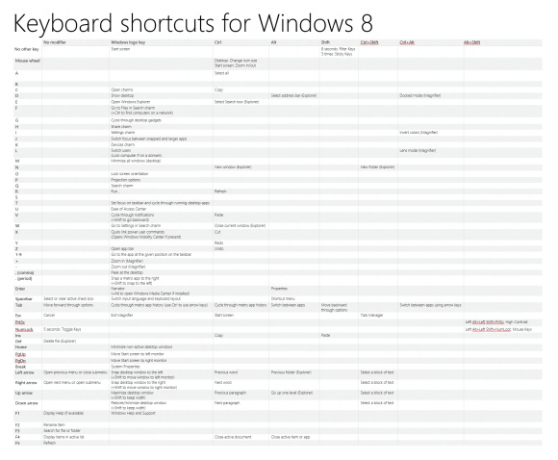
Per rendere le cose ancora meno dolorose per te, ecco un elenco testuale delle nuove scorciatoie:
- Vincere + B- Passa al desktop (classico) di Windows e seleziona l'area di notifica sulla barra delle applicazioni
- Vincere + C- Visualizza il menu Charms, dove è possibile cercare, condividere e modificare le impostazioni
- Vincere + D- Visualizza il vecchio desktop di Windows
- Win + E- Avvia Esplora risorse con la vista Computer visualizzata
- Vincere + F- Visualizza la schermata di ricerca del file Metro
- Win + H- Apre il pannello Metro Share
- Win + I- Apre il pannello Impostazioni, in cui è possibile modificare le impostazioni per l'app corrente, modificare il volume, le reti wireless, spegnere o regolare la luminosità
- Win + J- Cambia il focus tra le applicazioni Metro scattate
- Vinci + K- Apre il pannello Dispositivi (per il collegamento a un proiettore o qualche altro dispositivo)
- Vincere + L- Blocca il PC e torna alla schermata di blocco
- Vincere + M- Riduci a icona tutte le finestre sul desktop
- Win + O- Blocca l'orientamento del dispositivo
- Vincere + P- Scegli tra i display disponibili
- Win + Q- Visualizza la schermata di ricerca dell'app Metro
- Win + R- Passa al desktop (classico) di Windows e visualizza la casella Esegui
- Win + U- Passa al desktop (classico) di Windows e avvia il Centro accessibilità
- Win + V- Scorre i toast
- Vinci + W- Visualizza la schermata di ricerca delle impostazioni della metropolitana
- Vinci + X- Avvia il menu Start
- Win + Y- Sbircia temporaneamente sul desktop
- Win + Z- Apre la barra dell'app per l'applicazione Metro corrente
- Win + Pagina su / giù- Sposta le tessere a sinistra / a destra
- Win + Tab- Apre il menu di commutazione dell'applicazione Metro, passa da un'applicazione all'altra
- Win +, (virgola)- Aero Peek sul desktop
- Win +. (periodo)- Aggancia l'attuale applicazione Metro su un lato dello schermo (lato destro)
- Win + Maiusc +. (periodo)- Aggancia l'attuale applicazione Metro all'altro lato dello schermo (lato sinistro)
- Win + Space- Cambia la lingua di input e il layout della tastiera
- Win + Maiusc + V- Scorre ciclicamente i toast in ordine inverso
- Win + Invio- Avvia Narratore
- Win + Tasti freccia - Passa al desktop (classico) di Windows e abilita Aero Snap
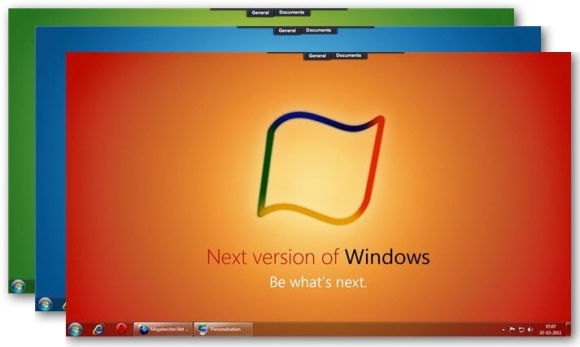
Potresti voler iniziare a bruciarli nel tuo cervello prima che dopo, poiché si dice che Windows 8 rilascerà una versione entro i prossimi mesi Microsoft offrirà gli aggiornamenti digitali a Windows 8 [Notizie]Windows 8 sta arrivando. Indipendentemente da come ti senti riguardo alle modifiche che Microsoft sta apportando al loro nuovo sistema operativo, verrà rilasciato presto. Un grande cambiamento che Microsoft farà con Windows ... Leggi di più . Se le scorciatoie da tastiera sono ciò di cui ti occupi, dai un'occhiata a questi altri articoli utili:
- La guida completa alle scorciatoie da tastiera del lettore YouTube La guida completa alle scorciatoie da tastiera del lettore YouTube Leggi di più
Lasciami un commento se hai qualcosa da dire sulle nuove scorciatoie di Windows e ne parleremo.
Craig è un imprenditore web, affiliato di marketing e blogger dalla Florida. Puoi trovare cose più interessanti e rimanere in contatto con lui su Facebook.


